GoogleBigQueryのデータを使用してGoogleスプレッドシートのレポートを自動化する
公開: 2022-04-12定期的なマーケティングレポートを自動化する方法についてのシリーズを続けます。 レポートを自動的に更新し、メールでGoogleアナリティクスとGoogleスプレッドシートに送信する方法についてはすでに説明しました。 この記事では、GoogleBigQueryのデータを使用してGoogleスプレッドシートに作成されたレポートで同じことを行う方法を学習します。
キャンペーンの真の価値を知る
すべての広告サービスからGoogleアナリティクスに費用データを自動的にインポートします。 キャンペーンの費用、CPC、ROASを1つのレポートで比較します。
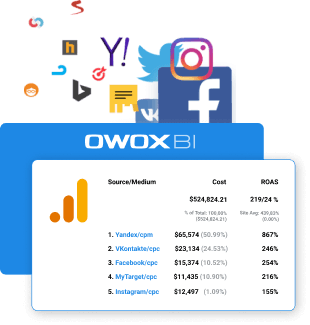
目次
- なぜGoogleBigQueryなのか?
- データ交換の自動化が簡単
- BigQueryデータ転送サービス
- GoogleBigQueryでデータを組み合わせる
- OWOXBIBigQueryレポートアドオンの操作
- GoogleBigQueryデータに基づいてGoogleスプレッドシートでレポートを作成する方法
- BigQueryデータに基づいてレポートを自動的に更新します
- GoogleAppScriptを使用してレポートをメールで送信
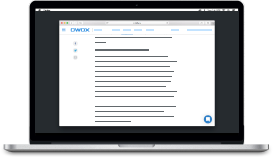
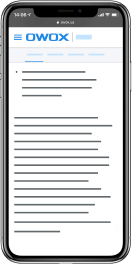
OWOXBIマーケティング分析のベストケース
ダウンロードなぜGoogleBigQueryなのか?
設定について説明する前に、このクラウドストレージサービスに慣れていない人のためのGoogleBigQueryの機能と利点について簡単に説明します。
Google BigQueryの利点:
- テラバイト単位のデータを数秒で処理できる高速クラウドソリューション
- 中小企業と大企業の両方に適しています
- 費用対効果が高く、拡張が容易
- サーバー、容量の予約、およびメンテナンスは必要ありません
- 透明性のある価格設定ポリシー–処理されたデータに対してのみ支払い、隠れた料金は発生しません
- データ処理の柔軟性– SQLのデータを使用してテーブルにアクセスし、JavaScript関数を使用することも可能です
- 信頼性と安全性は、PCI DSS、ISO 27001、SOC2およびSOC3 Type IIなどの多数の証明書によって確認されているため、顧客のクレジットカード番号、電子メールアドレス、およびその他の個人情報を安全に保管できます。
データ交換の自動化が簡単
強調する価値のあるGoogleBigQueryのもう1つの機能は、外部サービスとの便利な統合です。 リポジトリには、データ交換の自動化を容易にする既製のライブラリとコネクタが多数あります。 たとえば、OWOX BIを使用すると、Google Analytics、広告ソース、通話追跡サービス、メールニュースレターなどからBigQueryにデータをインポートできます。
BigQueryを操作するためのより便利なツールは次のとおりです。
- RestAPI
- サードパーティツール
- SDK
- JDBC
- ODBC
- コマンドラインツール
BigQueryデータ転送サービス
BigQueryは最近、Googleの広告サービスからデータを自動的に配信するデータ転送サービスツールを導入しました。 現在、次のサービスで動作します。
- Google広告
- キャンペーンマネージャー
- Googleアドマネージャー
- YouTube
数回クリックするだけで統合を設定できます。その後、これらのサービスからのすべての情報がBigQueryで自動的に利用可能になります。
GoogleBigQueryでデータを組み合わせる
完全なデータに基づいてレポートを作成し、それらを自動化するには、BigQueryでさまざまなソースからのデータを組み合わせる必要があります。 これを行う方法の例を次に示します。
- まず、GoogleAnalyticsでサイトからデータを収集します。
- Googleスプレッドシートを使用して、他のソースからの情報で補完します。
- たとえば、OWOXBIを介して広告サービスからコストデータを追加します。
- このすべてのデータをBigQueryにインポートします。 Google Analytics 360をご利用の場合は、BigQueryのエクスポート機能を使用してこれを行うことができます。 Google Analytics 360をお持ちでない場合は、OWOX BIに接続し、それを使用してGoogleAnalyticsからGoogleBigQueryにデータをインポートできます。
- CRMおよびERPシステムからBigQueryに情報を転送して、サイトのデータと組み合わせます。
- また、BigQueryでは、あらゆる種類のGoogleスプレッドシートから詳細情報をダウンロードします
- 通話追跡を使用する場合は、通話とチャットのデータをBigQueryにアップロードします。 OWOX BIには、5つの通話/チャットサービスが統合されています。
- メールマガジンについても同じようにします。
- 最後に、GoogleとYouTubeの広告サービスからデータをインポートするデータ転送サービスを使用します
OWOX BIに接続し、無料ですべてのデータを組み合わせて、エンドツーエンドの分析を設定してみてください。
OWOXBIBigQueryレポートアドオンの操作
Google BigQueryのすべてのデータを結合し、キーパラメータでリンクし、必要なレポートを作成したら、これらのレポートのGoogleスプレッドシートへのアップロードを自動化できます。 これを行うには、OWOXBIBigQueryレポートアドオンを使用します。 これはGoogleAnalyticsSheetsアドオンに似ていますが、SQL構文の知識が必要です。 BigQueryのデータにアクセスするには、SQLクエリを作成する必要があります。その後、Googleスプレッドシートに目的の構造のデータが表示されます。

GoogleBigQueryデータに基づいてGoogleスプレッドシートでレポートを作成する方法
まず、ChromeブラウザにBigQueryReportsアドオンをインストールします。 これを行うには、Googleスプレッドシートのドキュメントを開き、[OWOX BI BigQueryレポート]タブに移動して、[新しいレポートを追加]を選択します。
このアドオンを初めて使用する場合は、GoogleBigQueryアカウントへのアクセスを提供する必要があります。
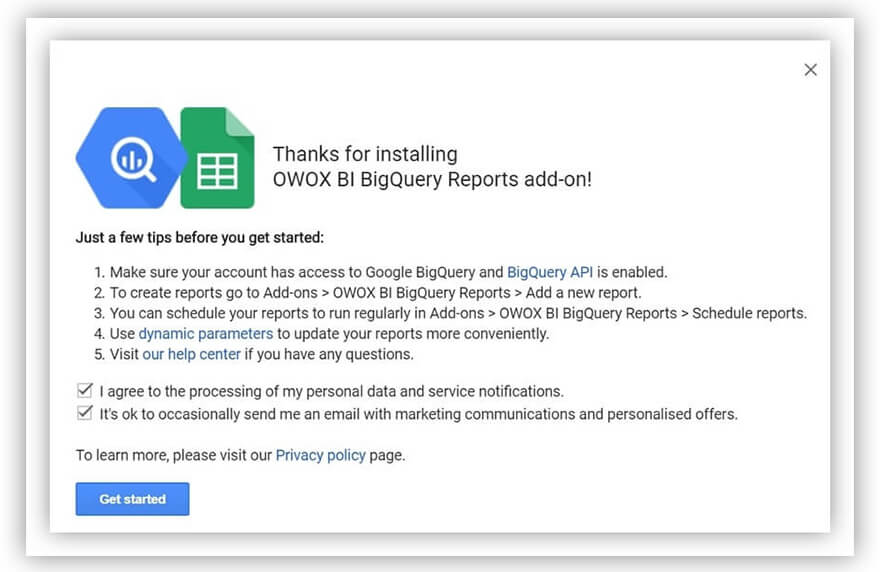
その後、レポートにデータを表示するプロジェクトを指定します。 次に、ドロップダウンリストからSQLクエリを選択するか(以前にクエリを作成した場合)、[新しいクエリの追加]をクリックして新しいクエリを追加します。
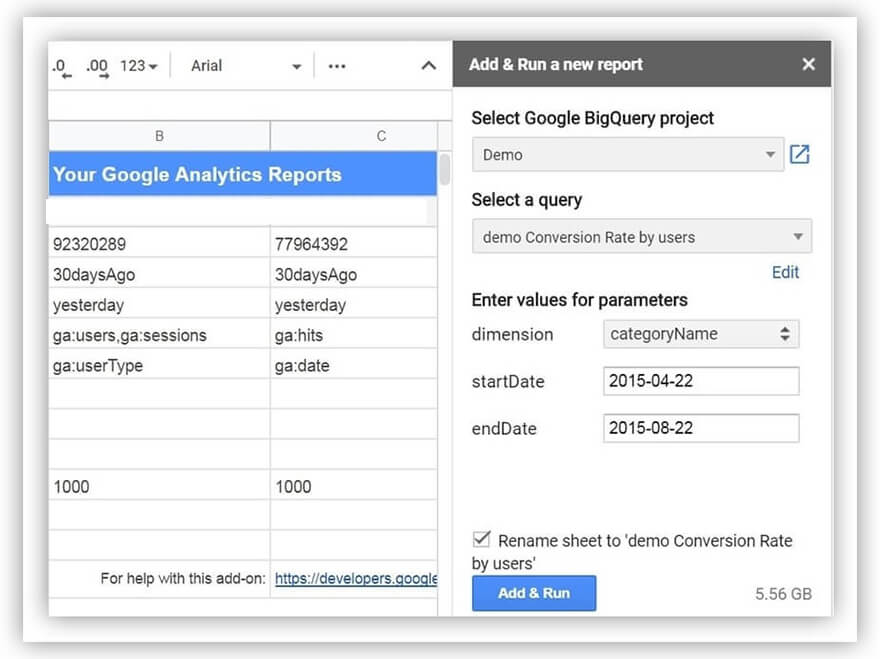
以前に指定した動的パラメーターをSQLクエリのレポートにすぐに追加できます。 レポートの日付を選択し、[追加して実行]ボタンをクリックしてクエリを実行します。
この時点で、アドオンはBigQueryのデータにアクセスし、計算を実行します。 次に、テーブルに、クエリ結果を含む別のシートが表示されます。
これで、このデータを視覚化したり、ピボットテーブルを作成したりできます。
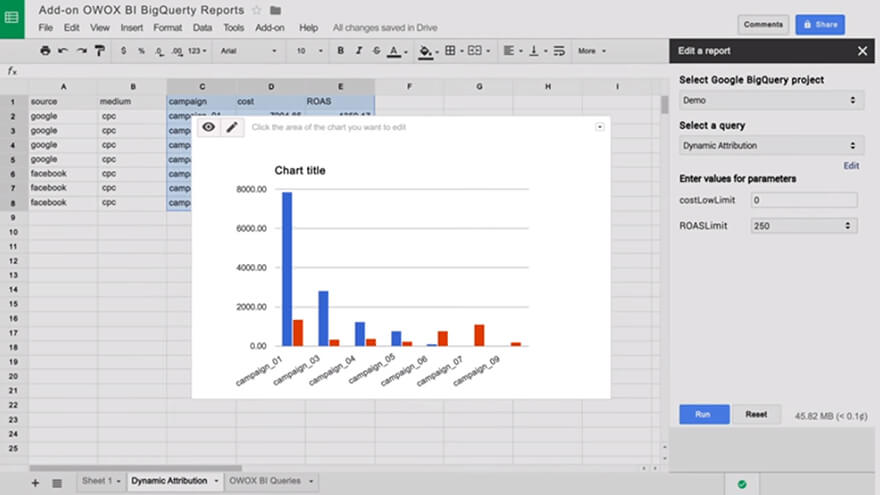
BigQueryデータに基づいてレポートを自動的に更新します
データが必要になるたびに手動でクエリを実行する必要がないように、スケジュールされたレポートを設定できます。 これを行うには、[アドオン] –> [OWOX BIBigQueryレポート]–>[レポートのスケジュール]に移動します。
レポートが更新される頻度を選択します(1時間、1日、1週間、または1か月に1回)。 次に、SQLクエリを開始する時間を指定します。 必要に応じて、電子メールアラートをアクティブにしてレポートを更新します。 設定を保存します。
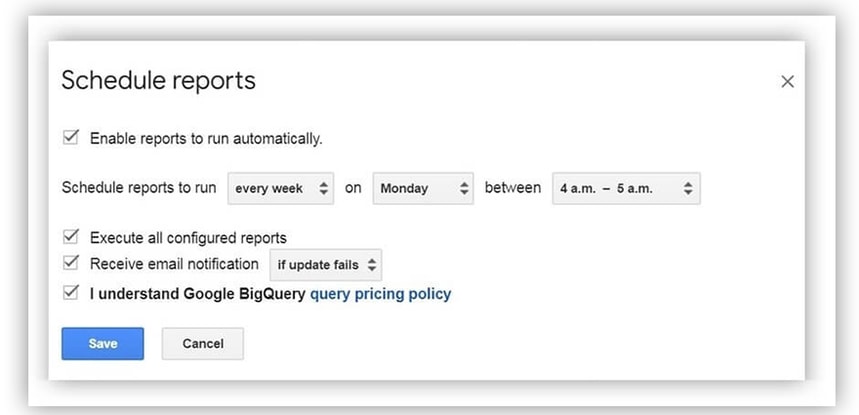
終わり。 これで、設定されたスケジュールに従ってレポートが自動的に更新されます。
GoogleAppScriptを使用してレポートをメールで送信
最後に、KPIの重要な変更を見逃さないように、GoogleAppScriptを使用してメールでレポートを送信するように設定できます。
開始するには、開発者に、定期的に、または指定されたメトリックの重要な変更に応じて、メッセージを送信するための電子メールアドレスと条件を含むスクリプトを準備するように依頼します。
このコードをテンプレートとして使用できます。
// Send an email with two attachments: a file from Google Drive (as a PDF) and an HTML file. var file = DriveApp.getFileById('abcdefghijklmnopqrstuvwxyz'); var blob = Utilities.newBlob('Insert any HTML content here', 'text/html', 'my_document.html'); MailApp.sendEmail('[email protected]', 'Attachment example', 'Two files are attached.', { name: 'Automatic Emailer Script', attachments: [file.getAs(MimeType.PDF), blob] });
// Send an email with two attachments: a file from Google Drive (as a PDF) and an HTML file. var file = DriveApp.getFileById('abcdefghijklmnopqrstuvwxyz'); var blob = Utilities.newBlob('Insert any HTML content here', 'text/html', 'my_document.html'); MailApp.sendEmail('[email protected]', 'Attachment example', 'Two files are attached.', { name: 'Automatic Emailer Script', attachments: [file.getAs(MimeType.PDF), blob] });このコードを構成する方法の詳細については、Googleヘルプの開発者向けガイドラインをご覧ください。
次に、テーブルで必要なレポートを開き、[ツール] –>[スクリプトエディター]に移動します。 スクリプトを貼り付ける必要がある新しいウィンドウが開きます。
時計アイコンをクリックして、スクリプトが起動されるスケジュールを設定します。 次に、右下隅にある[+トリガーを追加]ボタンをクリックします。 次に、イベントソース–タイムトリガーを選択し、リストからレポートを電子メールで送信する頻度を選択します。 最後に、[保存]をクリックします。
終わり! これで、レポートが電子メールに届き、何も見逃すことはなく、時間内にマーケティング活動に変更を加えることができます。
それでも質問がある場合は、コメントで質問してください。回答します。
